Dado un valor de fecha en Excel, es posible extraer el nombre del mes?
por ejemplo, dado el 2020-04-23 puede devolver el valor April?
¡Sí, por supuesto que puedes! Excel puede hacerlo todo.
en este post aprenderás 8 maneras en las que puedes obtener el nombre del mes a partir de un valor de fecha.
tabla de contenidos
formato de fecha larga
¡puede obtener el nombre del mes formateando sus fechas!
buenas noticias, esto es súper fácil de hacer!,

el Formato de las fechas:
- Seleccione las fechas que desee dar formato.
- vaya a la pestaña Inicio en los comandos ribbon.
- haga clic en el menú desplegable en la sección Números.
- seleccione la opción Fecha larga del menú.

esto formateará la fecha 2020-04-23 como el 23 de abril de 2020, por lo que podrá ver el nombre completo del mes en inglés.,
Esto no cambia el valor subyacente en la celda. Sigue siendo la misma fecha, simplemente formateado de manera diferente.
formatos personalizados
este método es muy similar al formato de fecha larga, pero le permitirá formatear las fechas para mostrar solo el nombre del mes y no incluir ninguna información de día o año.

Seleccione las celdas a las que desea dar formato ➜ clic derecho ➜ seleccione Formato de Celdas en el menú. También puede usar el atajo de teclado Ctrl + 1 Para Formatear celdas.,

En el cuadro de diálogo Formato de Celdas.
- vaya a la pestaña Número.
- seleccione Personalizado en las opciones de categoría.
- introduzca mmmm en el cuadro de entrada Tipo.
- Pulse el botón OK.

esto formateará la fecha 2020-04-23 como abril, por lo que solo verá el nombre completo del Mes sin parte de día o año.,
nuevamente, este formato no cambiará el valor subyacente, solo aparecerá de manera diferente en la cuadrícula.
También puede usar el formato personalizado mmm para producir un nombre de mes abreviado a partir de la fecha, como Abril en lugar de abril.
Flash Fill
Una vez que haya formateado una columna de valores de fecha en el formato de fecha larga que se muestra arriba, podrá extraer el nombre en un valor de texto usando Flash fill.,

Comience a escribir un par de ejemplos del nombre del mes en la columna adyacente para el formato de las fechas.
Excel adivinará el patrón y completará su conjetura en un gris claro. A continuación, puede pulsar Enter para aceptar estos valores.
de esta manera, los nombres de los meses existirán como valores de texto y no solo como fechas formateadas.
función de texto
los métodos de formato anteriores solo cambiaron la apariencia de la fecha para mostrar el nombre del mes.,
con la función texto, podrá convertir la fecha en un valor de texto.

= TEXT ( B3, "mmmm" )La fórmula anterior se llevará a la fecha valor en la celda B3 y aplicar la mmmm formato personalizado. El resultado será un valor de texto del nombre del mes.
funciones mensuales
Excel tiene una función mensual que puede extraer el mes de una fecha.,
mes y SWITCH
esto se extrae como un valor numérico de 1 a 12, por lo que también tendrá que convertir ese número en un nombre de alguna manera. Para ello puede utilizar la función SWITCH.
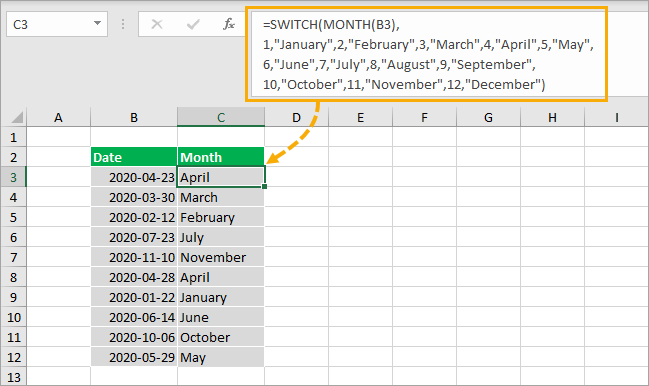
La fórmula anterior se va a obtener el número de mes a partir de la fecha en la celda B3 del MES de la función.
la función SWITCH convertirá ese número en un nombre.
mes y elija
hay una forma aún más sencilla de usar la función mes como Wayne señaló en los comentarios.,
Puede utilizar la función CHOOSE ya que los números de mes pueden corresponder a las opciones de la función CHOOSE.
= CHOOSE ( MONTH(B3), "January", "February", "March", "April", "May", "June", "July", "August", "September", "October", "November", "December")la fórmula anterior obtendrá el número de mes a partir de la fecha en la celda B3 usando la función mes, elija y luego devuelve el nombre del mes correspondiente basado en el número.
Power Query
También puede utilizar power query para transformar sus fechas en nombres.
primero tendrá que convertir sus datos en una tabla de Excel.,

a Continuación, puede seleccionar su mesa e ir a la ficha Datos y el uso De la Tabla/Rango de comando.
esto abrirá el Power query editor donde podrá aplicar varias transformaciones a sus datos.

Transformar la fecha de la columna para el nombre de un mes.
- seleccione la columna de fechas a transformar.
- vaya a la pestaña transformar en los comandos ribbon del power query editor.,
- haga clic en el botón Date en la sección Date & Time Column.
- elija mes en el menú.
- elija el nombre del mes en el submenú.
esto transformará su columna de fechas en un valor de texto del nombre del mes completo.
= Table.TransformColumns ( #"Changed Type", {{"Date", each Date.MonthName(_), type text}} )esto creará automáticamente la fórmula de código m anterior para usted y sus fechas se habrán transformado.
luego puede ir a la pestaña Inicio y presionar Cerrar & cargar para cargar los datos transformados de nuevo en una tabla en el libro de Excel.,
valores de la tabla dinámica
Si tiene fechas en sus datos y desea resumir sus datos por mes, las tablas dinámicas son la opción perfecta.

Seleccione sus datos y vaya a la pestaña Insertar y haga clic en el comando Tabla Dinámica. Luego puede elegir la hoja y la celda para agregar la tabla dinámica.,
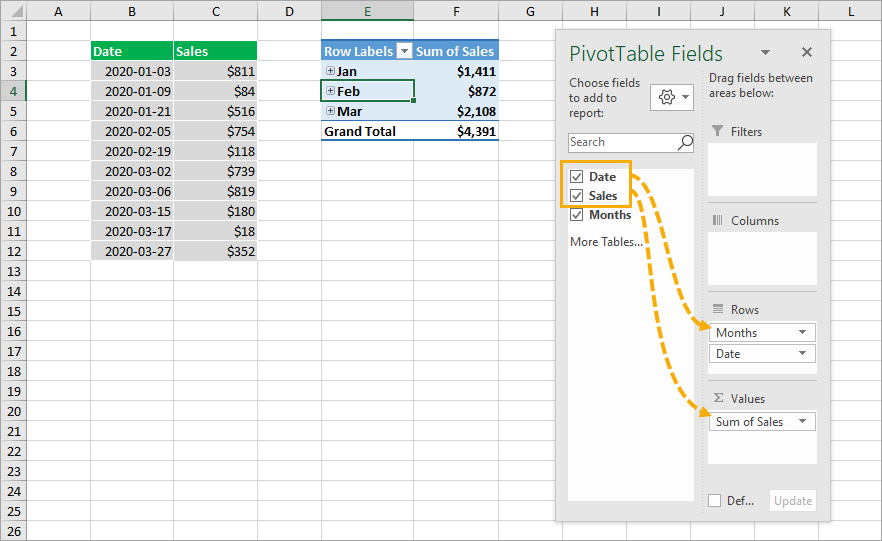
Una vez que haya creado su tabla dinámica, deberá agregar campos en el área filas y valores en la ventana campos de tabla dinámica.
arrastre y suelte el campo fecha en el área filas y el campo ventas en el área Valores.
esto creará automáticamente un campo de meses que resume las ventas por mes en su tabla dinámica y el nombre abreviado del mes aparecerá en su tabla dinámica.,
Power Pivot Calculated Column
También puede crear columnas calculadas con tablas dinámicas y el modelo de datos.
esto calculará un valor para cada fila de datos y creará un nuevo campo para su uso en la lista de campos de tabla dinámica.

Siga los mismos pasos anteriores para insertar una tabla dinámica.
en el cuadro de diálogo Crear tabla dinámica, marque la opción para agregar estos datos al modelo de datos y presione OK botón.,
después de crear la tabla dinámica, vaya a la pestaña Datos y presione el comando Administrar modelo de datos para abrir el Editor Power pivot.

= FORMAT ( Table1, "mmmm" )Crear una nueva columna con la fórmula anterior dentro de la power pivot editor.
cierre el editor y su nueva columna estará disponible para su uso en la lista de campos de tabla dinámica.,

Esta columna calculada se muestran como un nuevo campo dentro de la ventana de Campos de tabla dinámica y se puede utilizar como cualquier otro campo en sus datos.
conclusiones
esas son 8 formas fáciles de obtener el nombre del mes de una fecha en Excel.
si solo desea mostrar el nombre, entonces las opciones de formato podrían ser suficientes.
de lo contrario, puede convertir las fechas en nombres con relleno flash, fórmulas, consulta de energía o incluso dentro de una tabla dinámica.
¿Cuál es tu método favorito?